Александр Днепров - ArchiCAD 11
- Название:ArchiCAD 11
- Автор:
- Жанр:
- Издательство:046ebc0b-b024-102a-94d5-07de47c81719
- Год:2008
- Город:Санкт-Петербург
- ISBN:978-5-91180-905-8
- Рейтинг:
- Избранное:Добавить в избранное
-
Отзывы:
-
Ваша оценка:
Александр Днепров - ArchiCAD 11 краткое содержание
Эта книга поможет вам быстро освоить программу ArchiCAD 11. Вы познакомитесь с мощнейшими возможностями этой автоматизированной системы, научитесь создавать удобную среду проектирования и организовывать на ее базе эффективную работу по созданию архитектурных проектов. Структура книги способствует быстрому освоению материала.
ArchiCAD 11 - читать онлайн бесплатно ознакомительный отрывок
Интервал:
Закладка:

Рис. 3.29. Вид информационной палитры в режиме выполнения штриховки
В области выбора методов построения штриховки расположены три кнопки:
•

– построение области штриховки в виде замкнутого произвольного контура;
•

– создание прямоугольной области штриховки с указанием координат начальной и конечной точек диагонали прямоугольника;
•

– построение прямоугольной области штриховки по диагонали прямоугольника с поворотом на указанный угол.
Мы не будем рассматривать данные методы построения, так как вы уже знакомы с ними по соответствующим способам построения линии и полилинии. Разница заключается только в том, что при использовании инструмента Fill (Штриховка) область внутри отрисованного контура будет заполнена выбранным шаблоном штриховки. Более подробно опишем настройку параметров штриховки, поскольку они, в силу специфики штриховки, отличаются от параметров, приведенных выше графических примитивов.
Чтобы открыть окно настройки штриховки Fill Default Settings (Установки параметров штриховки по умолчанию) (рис. 3.30), нужно щелкнуть на кнопке Settings Dialog (Окно настроек)

расположенной на палитре Info Box (Информационная палитра).
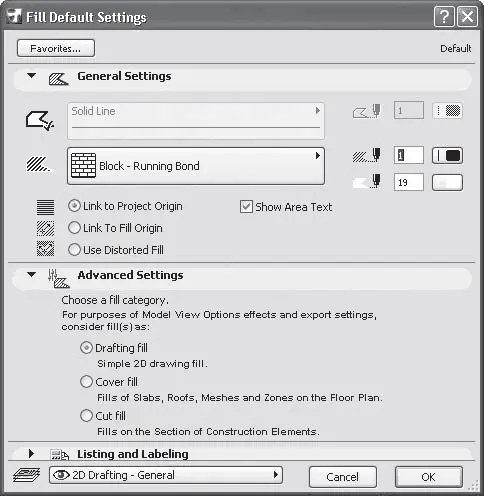
Рис. 3.30. Окно параметров штриховки
Основные настройки штриховки расположены в области General Settings (Общие настройки).
Кнопка Add/Remove Fill Outline (Добавить/убрать отрисовку границ)

предназначена для включения/отключения режима отрисовки границы вокруг области штриховки. При включении режима отрисовки становятся активными расположенные справа кнопки выбора типа линии и параметров пера для границы области штриховки.
Примечание
На палитре Info Box (Информационная палитра) расположена аналогичная кнопка – Contour Line Type (Тип линии контура). Она имеет несколько другой вид —

(галочка находится в левом верхнем углу, а не в правом нижнем), но предназначена для выполнения той же операции.
Щелчок на кнопке выбора типа штриховки, расположенной под кнопкой выбора типа линии, открывает список стандартных типов штриховки (рис. 3.31). Обратите внимание на изменение внешнего вида кнопки, предназначенной для выбора типа штриховки, при подведении указателя к конкретному элементу списка. При щелчке кнопкой мыши на активном (подсвеченном) элементе списка выбранный тип штриховки устанавливается в качестве текущего.
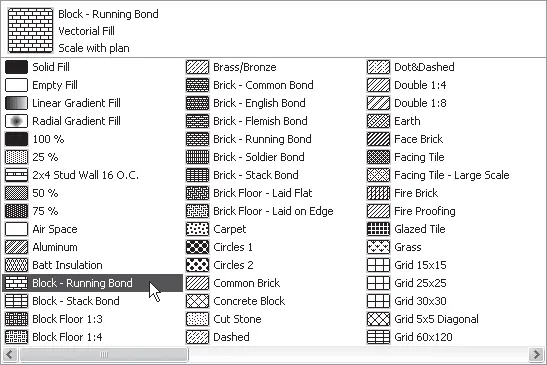
Рис. 3.31. Список типов штриховки
Помимо привычной штриховки можно выбрать сплошную заливку области, а также градиентные заливки – линейную и радиальную. Под градиентной заливкой понимается плавное изменение плотности закраски от начала до конца или от центра до краев области штриховки.
Примечание
Можно изменить параметры стандартных типов штриховок и создать собственные типы штриховок, выполнив в основном меню ArchiCAD команду Options → Element Attributes → Fill Types (Параметры → Атрибуты элементов → Типы штриховок). Подробнее о создании типов штриховки можно прочитать на странице Configuration : Attributes : Fill Types (Конфигурация : Атрибуты : Типы штриховок) системы помощи ArchiCAD.
Две кнопки выбора пера, расположенные справа от кнопки указания типа штриховки, позволяют выбрать толщину и цвет линий для рисунка и фона штриховки.
В нижней части области General Settings (Общие настройки) расположен переключатель, определяющий угол наклона элементов штриховки.
Внимание!
Не путайте угол наклона элементов штриховки с углом наклона области штриховки, определяемым при ее построении третьим методом (кнопка

информационной палитры)!
Переключатель имеет три положения:
•

Link to Project Origin (Привязка к системе координат проекта) – угол наклона элементов штриховки совпадает с системой координат проекта;
Внимание!
Соответствующая кнопка на информационной палитре имеет вид

•

Link to Fill Origin (Привязка к системе координат штриховки) – угол наклона элементов штриховки определяет пользователь;
•

Use Distorted Fill (Использовать произвольный угол) – углы наклона и относительные размеры элементов штриховки задает пользователь.
Если создается штриховка при переключателе, установленном в положение Link to Project Origin (Привязка к системе координат проекта), то никаких дополнительных действий, кроме определения контура области штриховки, производить не нужно (рис. 3.32).
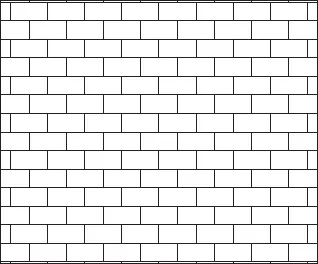
Рис. 3.32. Стандартная штриховка
Примечание
Чтобы проиллюстрировать изменение ориентации элементов шаблона штриховки, выбран тип штриховки Block – Running Bond (Кирпич – кладка перевязью).
Если переключатель установлен в положение Link to Fill Origin (Привязка к системе координат штриховки), то после определения контура области штриховки указатель мыши примет форму

Необходимо путем последовательных щелчков кнопкой мыши указать начальную и конечную точки вектора, определяющего угол наклона штриховки относительно горизонтальной оси (рис. 3.33, а ). После задания конечной точки область будет заштрихована выбранным типом штриховки, ориентированным в соответствии с направлением вектора (рис. 3.33, б ).
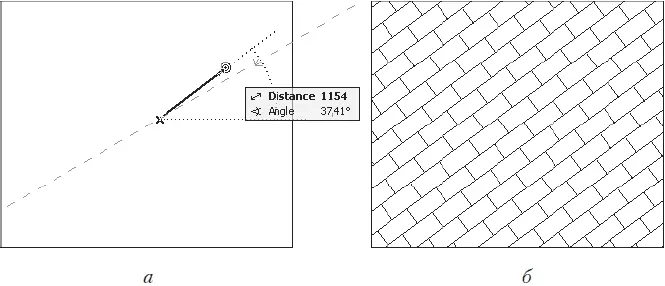
Рис. 3.33. Штриховка с углом наклона, определенным пользователем
Если переключатель установлен в положение Use Distorted Fill (Использовать произвольный угол), то при создании штриховки необходимо будет ввести два вектора, исходящих из одной точки. Каждый вектор будет определять угол наклона и относительный размер элементов штриховки, ориентированных в разных направлениях (рис. 3.34).
Читать дальшеИнтервал:
Закладка:







